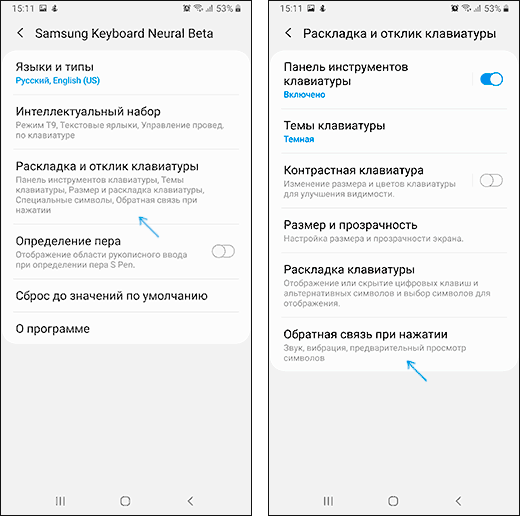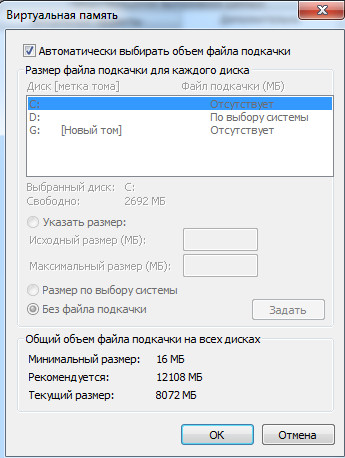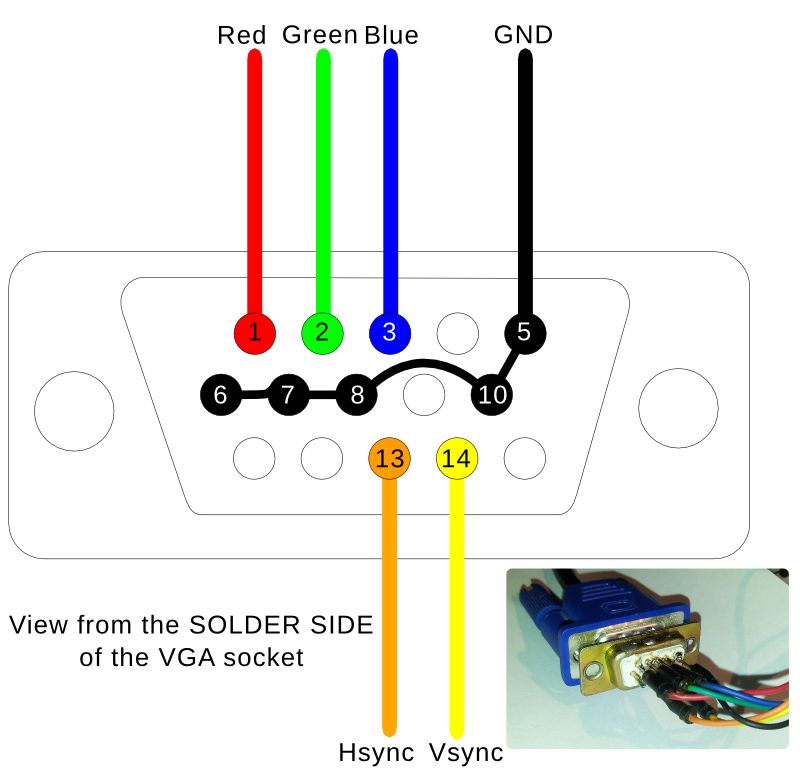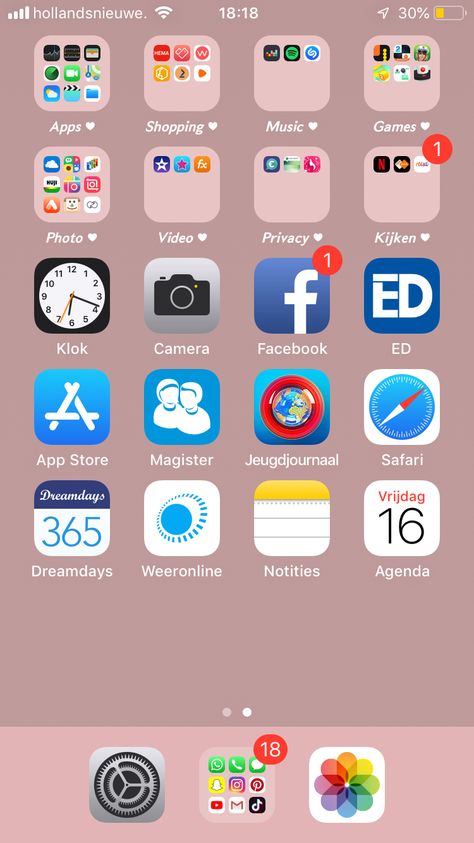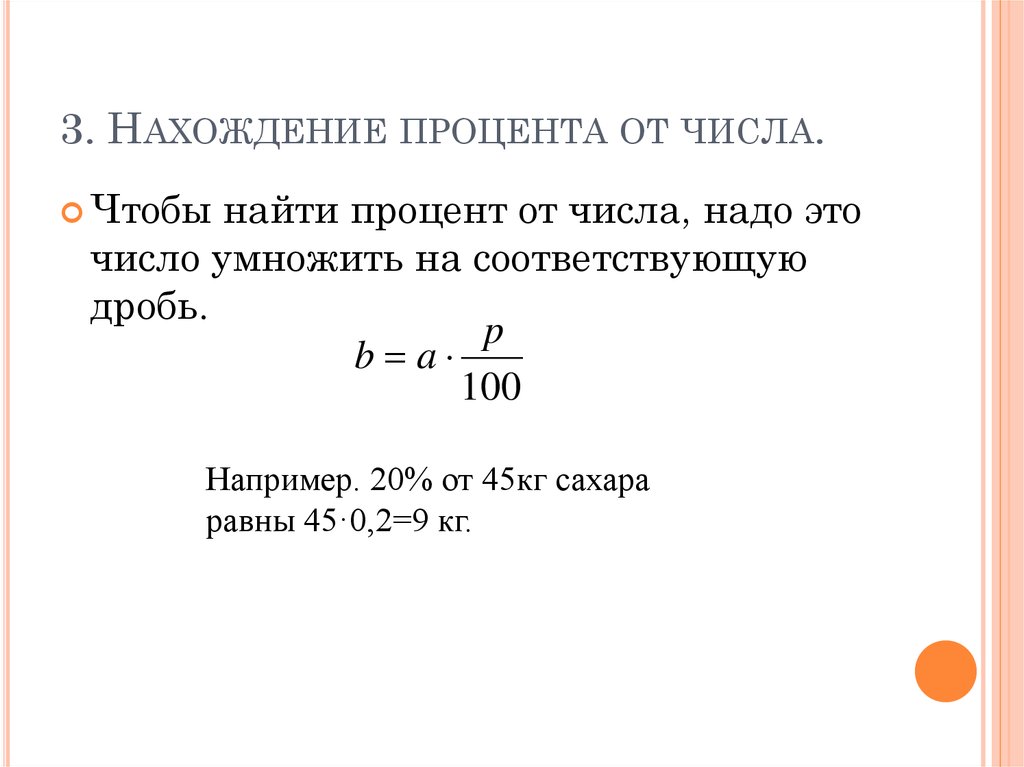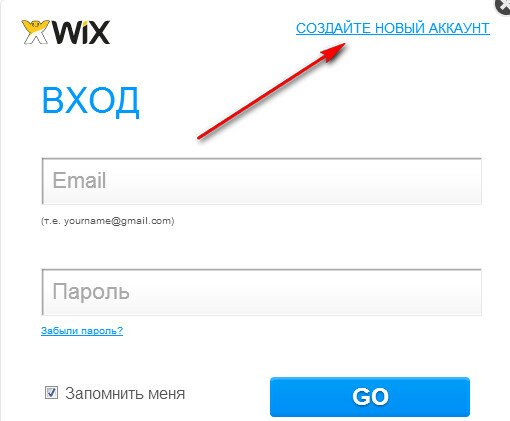Как сбросить самсунг а72 до заводских настроек
Samsung SM-A725F Galaxy A72 - сброс на заводские настройки (Hard Reset)
Перейти к контенту
Главная » Samsung
Содержание:
Сброс Samsung SM-A725F Galaxy A72 через меню Android
Для выполнения сброса на заводские установки Samsung SM-A725F Galaxy A72 через меню Android необходимо сделать следующее:
- Зайти в пункт «Настройки» телефон.
- Выбрать «Общие настройки».
- После тапаем в подраздел «Сброс».
- Нажимаем кнопку «Сброс данных» и соглашаемся с потерей всех персональных данных.
- Рисуем графический ключ разблокировки нашего смартфона.
После этого начинается сама процедура «чистки памяти» и восстановления заводских настроек.
Сброс Samsung SM-A725F Galaxy A72 через «Wipe data factory reset»
Для выполнения сброса на заводские установки Samsung SM-A725F Galaxy A72 через «Wipe data factory reset» необходимо сделать следующее:
- Выключить телефон.
Если он заблокирован и не выключается, то зажмите кнопки «Громкость +» + «Включение» на девять секунд.
- На три секунду зажать и удерживать кнопки «Увеличение Громкости» + «Включение».
- После того как на экране появиться логотип «Samsung», отпускаем копку «Включение».
- Через некоторое время появится Recovery меню и кнопку «Громкость +» можно опустить.
- Далее используя кнопки управление громкости в появившемся меню выбираем wipe data/factory reset и подтверждаем выбор, нажимая клавишу Питание.
- Выбрав wipe data/factory reset попадаем в следующее меню. Используя кнопки «Управление Громкостью» выбираем пункт Yes—delete all user data и подтверждаем выбор, нажав клавишу «Включение».
- После сброса телефона мы снова окажемся в главном меню Recovery, где необходимо выбрать reboot system now для завершения и перезагрузки.
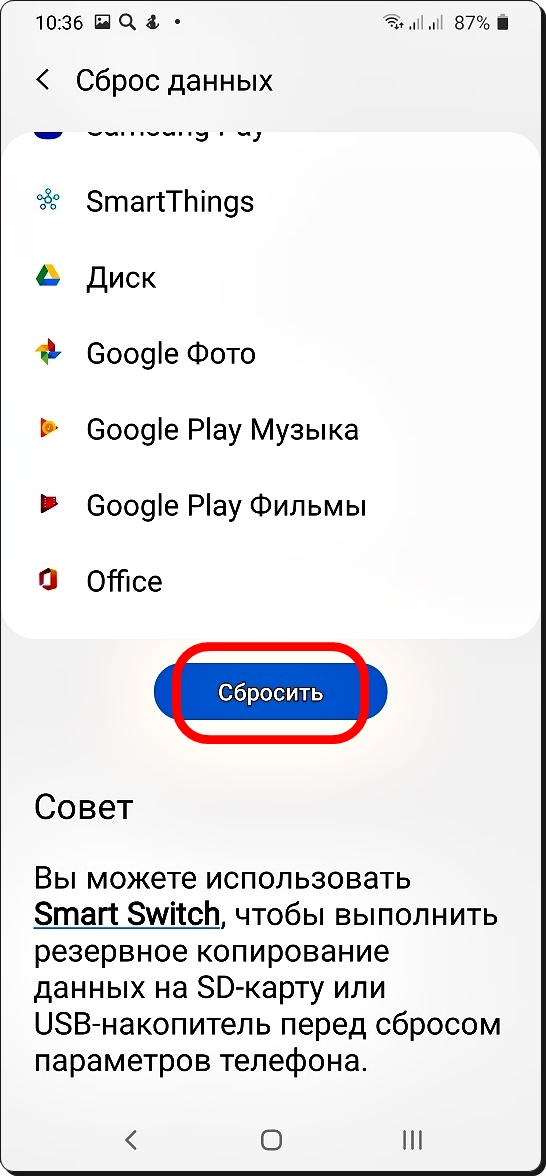
- Телефон перезагрузиться, после чего необходимо пройти процедуру первоначальной настройки смартфона.
Внимание!
- Перед тем как сделать Hard Reset необходимо выйти из Google аккаунта и других учетных записей в смартфоне. Если вы их забыли, или не знаете, то после сброса на заводские настройки сработает FRP блокировка.
- Чтобы полный сброс до заводских настроек завершился полностью, зарядите аккумулятор телефона не менее чем на 80%.
- После выполнения сброса на заводские настройки все ваши персональные данные и приложения, которые находятся во внутренней памяти Samsung SM-A725F Galaxy A72, будут удалены.
Рейтинг
( 4 оценки, среднее 3 из 5 )
Понравилась статья? Поделиться с друзьями:
Поиск:
Как сбросить и стереть данные на Samsung Galaxy A72
Следуйте этому руководству, чтобы узнать, как стереть данные и выполнить полный сброс настроек на Samsung Galaxy A72 (SM-A725F).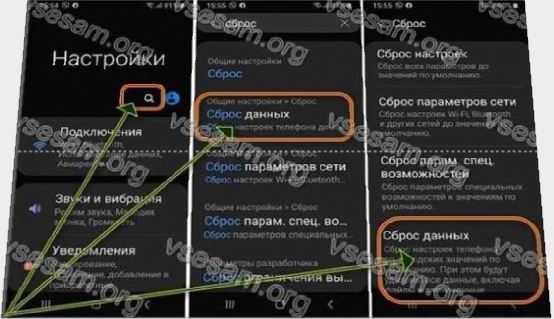
В большинстве случаев Galaxy A72 является быстрым и шустрым телефоном. Однако бывают случаи, когда телефон не отвечает должным образом. Бывают случаи, когда телефон становится медленным, приложения начинают принудительно закрываться, и общее впечатление становится плохим. Если ваш Galaxy A72 работает так же, сброс к заводским настройкам, скорее всего, решит проблему.
Есть много причин, по которым вам следует сбросить настройки телефона. Во-первых, известно, что через несколько месяцев использования Android становится медленнее. В результате время от времени необходимо выполнять перезагрузку, чтобы ускорить работу телефона. Однако бывают случаи, когда простая перезагрузка не решает проблему, и единственное решение — полностью перезагрузить телефон.
Программы для Windows, мобильные приложения, игры - ВСЁ БЕСПЛАТНО, в нашем закрытом телеграмм канале - Подписывайтесь:)
Почему сбросить настройки вашего Samsung Galaxy A72Samsung Galaxy A72 имеет отличные характеристики для своей цены и работает практически со всем без задержек. Однако система Android может замедлиться и снизить скорость телефона до такой степени, что он станет непригодным для использования. В этом случае рекомендуется восстановить заводские настройки. Сброс удалит все на вашем телефоне, включая ненужные и устаревшие данные, которые могут замедлить работу телефона. После сброса настроек телефон будет как новый и такой же быстрый, как и раньше.
Однако система Android может замедлиться и снизить скорость телефона до такой степени, что он станет непригодным для использования. В этом случае рекомендуется восстановить заводские настройки. Сброс удалит все на вашем телефоне, включая ненужные и устаревшие данные, которые могут замедлить работу телефона. После сброса настроек телефон будет как новый и такой же быстрый, как и раньше.
Еще одна причина для удаления данных — это выход из цикла загрузки. Телефон Android переходит в цикл загрузки, когда пользователи устанавливают пользовательское ПЗУ, которое отличается от старого ПЗУ. Единственное решение — стереть данные.
1. Galaxy A72 Reset — Сброс до заводских настроек через настройкиЭтот метод очень популярен, потому что вам не нужно выключать телефон. Все, что вам нужно сделать, это перейти в меню настроек и выбрать вариант, который удаляет все.
- Разблокируйте телефон и перейдите в Настройки.
- Прокрутите вниз и нажмите Общее руководство и выберите Перезагрузить.

- Из всех вариантов нажмите на Сброс данных. Телефон отобразит список всех файлов, которые будут удалены, и всех приложений, которые будут удалены.
- Нажать на Перезагрузить.
Это удалит все на вашем телефоне, включая вашу учетную запись Google, системные приложения и данные, установленные приложения, музыку, изображения и все другие пользовательские данные.
2. Сброс Galaxy A72 — Сброс заводских настроек через режим восстановленияЭтот метод требует, чтобы вы перешли в режим восстановления, чтобы стереть данные и выполнить сброс настроек до заводских. Это особенно полезно, когда ваш телефон застрял в цикле загрузки, и вы не можете сбросить настройки телефона с помощью первого метода.
- Нажмите и удерживайте кнопку питания на Galaxy A72. Нажать на Выключение.
- Когда телефон полностью выключится, нажмите и удерживайте увеличение громкости + клавиши питания на в то же время.
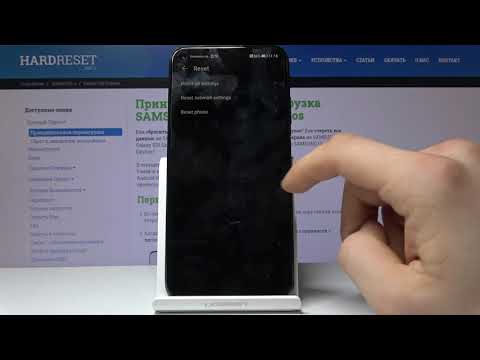 Удерживайте их нажатыми, пока не увидите логотип загрузочной анимации Samsung.
Удерживайте их нажатыми, пока не увидите логотип загрузочной анимации Samsung. - Вы увидите множество опций в режиме восстановления. Используйте клавиши увеличения и уменьшения громкости, чтобы выделить Удалить данные / сброс настроек и нажмите кнопку питания, чтобы выбрать его.
- Телефон спросит вас, уверены ли вы, что хотите удалить все данные на вашем телефоне. Опять же, используйте клавиши громкости, чтобы выделить да и нажмите кнопку питания, чтобы выбрать его.
Все данные с Samsung Galaxy A72 будут удалены. После завершения процесса сброса перезагрузите телефон. Телефон загрузится и будет как новый. Вам будет предложено пройти процесс настройки.
Программы для Windows, мобильные приложения, игры - ВСЁ БЕСПЛАТНО, в нашем закрытом телеграмм канале - Подписывайтесь:)
Как сбросить настройки Samsung Galaxy A72
Samsung Galaxy A72
Если ваш смартфон Samsung Galaxy A72 работает очень медленно, зависает, вы хотите обойти блокировку экрана, или у вас переполнена память и вы хотите все стереть, или вы хотите продать или отдать его и хотите гарантировать, что никто не сможет получить доступ к вашим файлам и паролям, вы можете выполнить сброс настроек до заводских настроек , чтобы восстановить его в исходное состояние, как в первый день.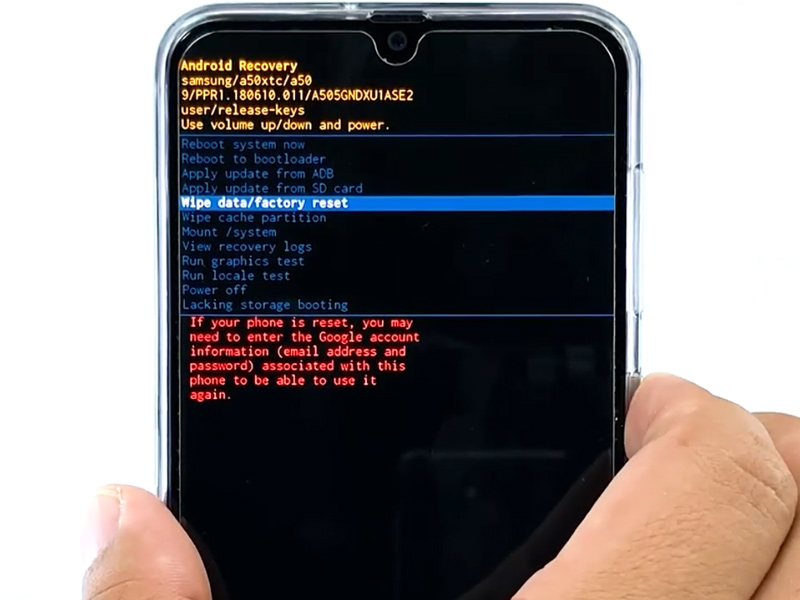
В следующих шагах мы объясним, как отформатировать Samsung Galaxy A72, чтобы стереть всю вашу информацию и сделать его полностью чистым, как только он вышел из магазина.
Перед сбросом к заводским настройкам рекомендуем удалить все учетные записи на устройстве, в частности полезно отключить учетную запись Google, если вы собираетесь продать, подарить или подарить свой Galaxy A72. Это позволит избежать проблем для нового пользователя, поскольку некоторые новые устройства включают функцию FRP (защита от сброса к заводским настройкам), для которой требуется та же учетная запись Google или PIN-код, с которым Samsung Galaxy A72 был изначально настроен при сбросе настроек устройства.
Имейте в виду, что при сбросе или возврате к заводским настройкам мобильного/сотового телефона все его содержимое удаляется, поэтому перед этим сделайте резервную копию данных, если не хотите все потерять.
В случае, если вы не хотите стирать данные с устройства, вы можете попробовать перезагрузить Samsung Galaxy A72.
Имейте в виду, что сброс или возврат к заводскому состоянию на мобильном телефоне удаляет все его содержимое, поэтому перед этим сделайте резервную копию своих данных, если не хотите все потерять.
Существует два способа выполнить сброс на Samsung Galaxy A72: один через мобильные опции, а другой, более полный, из режима восстановления.
Содержание:
- Восстановление из вариантов Samsung Galaxy A72
- Видео инструкция
- Восстановление с аппаратным сбросом или в режиме восстановления Samsung Galaxy A72
Восстановление из вариантов Samsung Galaxy A72
Если вы хотите сделать сброс с помощью параметров устройства, чтобы вернуть Samsung Galaxy A72 к заводскому состоянию, вам необходимо выполнить следующие простые шаги:
Расчетное время: 5 минут.
1- Первый шаг:
Войдите в меню настроек вашего Samsung SM-A725F, SM-A725F/DS, SM-A725M, SM-A725M/DS, это значок шестеренки. Если вы не видите его на главном экране, проведите пальцем вверх от нижней части экрана и убедитесь, что он там есть.
Если вы не видите его на главном экране, проведите пальцем вверх от нижней части экрана и убедитесь, что он там есть.
2- Второй шаг:
Прокрутите вниз настройки Samsung Galaxy A72, пока не найдете раздел «Общее управление», нажмите, чтобы получить доступ к этим настройкам, и продолжите.
3- Третий шаг:
Если появится раздел «Дополнительно», нажмите, чтобы отобразить дополнительные параметры Samsung Galaxy A72. В противном случае прокрутите вниз, пока не увидите «Сброс», и нажмите на эту опцию, чтобы продолжить.
4- Четвертый шаг:
Появится несколько вариантов сброса настроек Samsung Galaxy A72, первый под названием «Сброс настроек» сбрасывает настройки по умолчанию, это более простой и менее глубокий сброс. Способ полного удаления всего содержимого с Galaxy A72 — « Сброс к заводским настройкам ” нажмите на эту опцию, чтобы продолжить.
5- Пятый шаг:
Появится список всех данных, которые будут удалены из Samsung Galaxy A72, и приложений, которые будут удалены. Прокрутите вниз, пока не найдете кнопку «Сброс», и нажмите, чтобы продолжить процесс.
Прокрутите вниз, пока не найдете кнопку «Сброс», и нажмите, чтобы продолжить процесс.
6- Шестой шаг:
При необходимости нарисуйте графический ключ для разблокировки экрана или введите пароль или PIN-код для разблокировки экрана, чтобы продолжить.
7- Седьмой шаг:
Появится второе подтверждающее сообщение, указывающее, что вся информация, хранящаяся на Samsung Galaxy A72, и все загруженные приложения будут удалены, и напоминающее, что это действие нельзя отменить. Если вы согласны, нажмите « Удалить все ».
8- Восьмой шаг:
Ваше устройство Galaxy A72 от Samsung перезагрузится и запустится через несколько минут, при этом произойдет восстановление устройства до заводского состояния и оптимизация предустановленных приложений в операционной системе Android 11, One UI 3.1.
Рейтинг пользователей на сброс настроек Samsung Galaxy A72
10,00 / 10 (4 голоса)
Видео инструкции
Как сбросить и стереть данные на Samsung Galaxy A72
Следуйте этому руководству, чтобы узнать, как стереть данные и выполнить полный сброс настроек на Samsung Galaxy A72 (SM-A725F).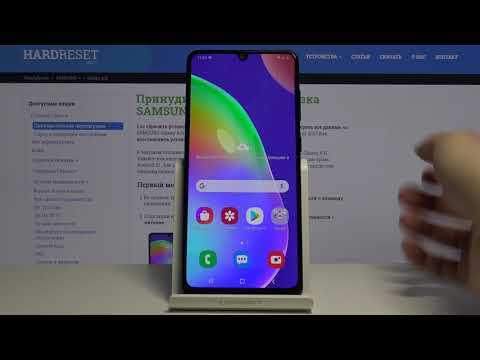
В большинстве случаев Galaxy A72 работает быстро и быстро. Однако бывают случаи, когда телефон не отвечает должным образом. Бывают случаи, когда телефон становится медленным, приложения начинают принудительно закрываться, и общее впечатление становится плохим. Если ваш Galaxy A72 ведет себя так же, сброс настроек к заводским, скорее всего, решит проблему.
Содержание
Существует множество причин, по которым вам следует перезагрузить телефон. Во-первых, известно, что Android становится медленным после нескольких месяцев использования. В результате время от времени необходимо выполнять перезагрузку, чтобы привести телефон в рабочее состояние. Однако бывают случаи, когда простая перезагрузка не решает проблему, и единственным решением является полная перезагрузка телефона.
Зачем сбрасывать настройки Samsung Galaxy A72
Samsung Galaxy A72 обладает отличными характеристиками для своей цены и почти все работает без задержек.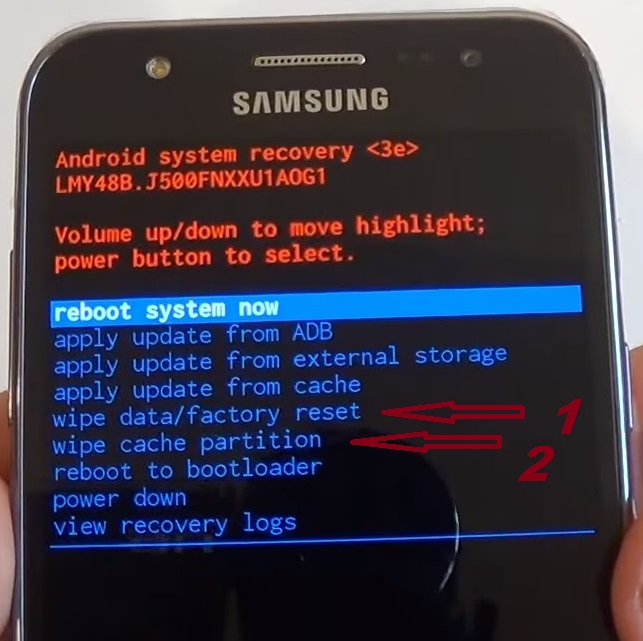 Однако система Android может замедлить работу и снизить скорость работы телефона до такой степени, что он станет непригодным для использования. В этом случае рекомендуется сброс до заводских настроек. Сброс удалит все на вашем телефоне, включая ненужные и устаревшие данные, которые могут замедлить работу телефона. После сброса настроек телефон будет как новый и такой же быстрый, как и раньше.
Однако система Android может замедлить работу и снизить скорость работы телефона до такой степени, что он станет непригодным для использования. В этом случае рекомендуется сброс до заводских настроек. Сброс удалит все на вашем телефоне, включая ненужные и устаревшие данные, которые могут замедлить работу телефона. После сброса настроек телефон будет как новый и такой же быстрый, как и раньше.
Еще одна причина стереть данные — выйти из цикла загрузки. Телефон Android входит в цикл загрузки, когда пользователи устанавливают пользовательское ПЗУ, отличное от старого ПЗУ. Единственным решением этой проблемы является стирание данных.
1. Сброс Galaxy A72 — сброс до заводских настроек через настройки
Этот метод очень популярен, так как вам не нужно выключать телефон. Все, что вам нужно сделать, это зайти в меню настроек и выбрать опцию, которая удаляет все.
- Разблокируйте телефон и перейдите в Настройки .

- Прокрутите вниз и нажмите Общее управление и выберите Сброс .
- Из всех вариантов нажмите Сброс заводских данных . Телефон выведет список всех файлов, которые будут удалены, и всех приложений, которые будут удалены.
- Нажмите Сбросить .
Это удалит все на вашем телефоне, включая вашу учетную запись Google, системные приложения и данные, установленные приложения, музыку, изображения и все другие пользовательские данные.
2. Сброс Galaxy A72 — сброс настроек до заводских через режим восстановления
Этот метод требует, чтобы вы перешли в режим восстановления, чтобы стереть данные и выполнить сброс до заводских настроек. Это особенно полезно, когда ваш телефон застрял в цикле загрузки, и вы не можете сбросить настройки телефона с помощью первого метода.
- Нажмите и удерживайте кнопку питания на Galaxy A72. Нажмите на Выключение питания .